So richten Sie ein NAS-Laufwerk (Network Attached Storage) ein

NAS steht für "Network Attached Storage". Im Grunde ist es eine Möglichkeit, eine Festplatte an Ihr Netzwerk anzuschließen und zu erstellen Zugriff auf alle Ihre Geräte für die gemeinsame Nutzung von Dateien und Backups.
Sie können Ihr NAS auch verwenden, um Ihre Dateien über das Internet als Remote-Dateiserver zur Verfügung zu stellen, auf den Sie von überall zugreifen können.
Dedizierte NAS-Geräte
Der offensichtlichste - wenn auch nicht unbedingt beste - Weg, um ein NAS zu erhalten, ist nur ein vorgefertigtes, sofort einsatzbereites NAS-Gerät zu kaufen. Gehen Sie auf eine Website wie Amazon und suchen Sie nach "NAS". Sie werden eine Reihe von Geräten finden, die als Home-Datei oder Medienserver vermarktet werden. Im Wesentlichen verfügen diese Geräte über integrierte Festplatten und einige grundlegende Serversoftware, die eine Verbindung zu Ihrem Wi-Fi- oder Kabelnetzwerk herstellen und einen NAS-Dateiserver bereitstellen können. Sie sind All-in-One-Lösungen, so dass Sie einfach eine Box greifen, anschließen und starten können.
Im Allgemeinen können solche Geräte über eine Web-Oberfläche gesteuert werden, wie Ihr Router sein kann. Sie können dann mit verschiedenen Anwendungen auf die Dateien zugreifen und sogar verschiedene Softwarekomponenten auf dem NAS selbst ausführen, z. B. Media-Server-Lösungen für Streaming-Medien und BitTorrent-Clients zum direkten Herunterladen auf dem Gerät. Viele Arten von Backup-Software können direkt in den Netzwerkspeicher sichern.

Router mit eingebauten Festplatten
Statt ein dediziertes NAS-Gerät zu bekommen und es an all Ihre anderen Geräte anzubringen, können Sie tatsächlich kaufen High-End-Wi-Fi-Router, die mit eingebauten Festplattenlaufwerken kommen. Diese Geräte funktionieren als Ihr typischer Netzwerk-Router, aber sie verfügen auch über all die ausgefallene NAS-Server-Software und eine eingebaute Festplatte, so dass Sie ein NAS bekommen, ohne ein weiteres Gerät in Ihren Haushalt zu integrieren.
Für Apple-Benutzer, Apple AirPort Time Capsule ist ein WLAN-Router mit integriertem Netzwerkspeicher, den Macs einfach sichern und für die gemeinsame Dateinutzung im Netzwerk verwenden können. Dies ist zwar der bekannteste Routertyp mit eingebauter Festplatte, aber es gibt auch viele ähnliche Router für diejenigen, die nicht an Apple-Produkten interessiert sind.
Anmerkung des Redakteurs: Auf dem Weg Geek-Büro verwenden wir (und empfehlen) die 3TB AirPort Time Capsule, um unsere Macs zu sichern und der 802.11ac Wi-Fi Zugang ist überall blitzschnell. Es ist auch mit Windows kompatibel, obwohl Sie das Airport-Dienstprogramm herunterladen müssen, um es zu verwalten oder auf die Festplatte zuzugreifen. Da die Festplatte intern ist, müssen Sie sich nicht mit den langsamen USB 2.0-Geschwindigkeiten befassen, die Sie möglicherweise erhalten, wenn Sie ein externes Laufwerk an einen anderen Router anschließen.
Wenn Sie mit Ihrem vorhandenen Router zufrieden sind, sollten Sie natürlich nicht brauche nicht einen ganz neuen. Aber ein Upgrade kann eine gute Idee sein, wenn Ihr Router älter ist und nicht die neuesten Wi-Fi-Netzwerkstandards und deren höhere Geschwindigkeit und geringere WLAN-Interferenzen unterstützt.

Router mit USB-Anschlüssen
VERWANDT : 10 Nützliche Optionen, die Sie in der Webschnittstelle Ihres Routers konfigurieren können
Viele Router verfügen nicht über integrierte Festplatten, aber sie bieten fast so gut. Einige Router - vor allem High-End-Router - enthalten USB-Anschlüsse. Stecken Sie eine externe Festplatte oder sogar ein USB-Flash-Laufwerk (vorzugsweise kein Flash-Laufwerk, wenn Sie beabsichtigen, es stark zu verwenden) in den USB-Anschluss. Der Router verfügt über eine integrierte NAS-Software, die den Rest erledigen kann und sie dem Netzwerk als NAS zur Verfügung stellt. Sie können den NAS-Server über die Weboberfläche Ihres Routers aktivieren und alles einrichten.
Für Apple-Benutzer funktioniert der AirPort Extreme-Standard-WLAN-Router folgendermaßen: Er bietet einen USB-Anschluss, an den Sie externe Laufwerke anschließen können. Viele, viele Router - vor allem die High-End-Geräte, wie die Low-End-, die am unteren Ende der Barrikaden sind, wollen nicht auf USB-Hardware und die zusätzliche Software protzen - enthalten USB-Anschlüsse, so dass sie als NAS funktionieren können auf diese Weise.
Dies ist oft eine ziemlich gute Option, obwohl es bei Verwendung von USB 2.0-Laufwerken möglicherweise etwas langsam ist - besonders im Vergleich zu internen Laufwerken. Wenn Sie ein externes USB 3.0-Laufwerk zusammen mit einem Router mit einem USB 3.0-Anschluss verwenden, können Sie jedoch deutlich höhere Geschwindigkeiten erzielen. Externe Festplatten können durch USB 3.0 eine wesentlich höhere Geschwindigkeitsverbesserung erhalten als typische USB-Sticks.

Network-Attached Drive Enclosures
Anstatt ein vorgefertigtes NAS zu kaufen oder den Router als NAS zu verwenden, können Sie immer ein mit einem Netzwerk verbundenes Laufwerkgehäuse kaufen. Dies sind dedizierte NAS-Geräte mit der entsprechenden Serversoftware, die für den Anschluss an ein Netzwerk konzipiert sind. Sie sind in der Regel nicht mit eingebauten Laufwerken ausgestattet. Sie müssen eine geeignete Festplatte (oder mehrere Festplatten) separat kaufen und in den NAS einlegen, um den benötigten Speicher zu erhalten.
Diese können möglicherweise billiger sein, wenn Sie einen anständigen Deal bekommen können auf den Festplatten. Oder, wenn Sie bereits einige alte interne Festplatten herumliegen haben, können Sie sie leicht in NAS-Speicher umwandeln, ohne zu viel auszugeben. Sie sind jedoch besonders praktisch, wenn Sie mehr als eine Festplatte in Ihr NAS einlegen und viel mehr Speicherplatz erhalten möchten.

Alte PCs, umgewidmet
VERWANDT: So schalten Sie einen alten PC ein a Home File Server
Warum ein neues Gerät kaufen, wenn Sie alte Hardware wiederverwenden können? Nun, es gibt definitiv einige Gründe, Ihren alten PC im Schrank zu lassen - ein modernes NAS-Gerät wird viel weniger Strom verbrauchen und leiser und kleiner sein als der alte Pentium 4, den Sie im Schrank haben.
Aber, wenn Sie es wollten Wenn Sie alte Hardware wiederverwenden möchten, können Sie eine Softwarelösung wie die beliebte FreeNAS verwenden, um einen alten Computer in einen Heimdateiserver umzuwandeln. Diese Option ist nicht jedermanns Sache - es ist nicht einmal für die meisten Leute - aber dies ist How-To Geek, und es ist eine interessante Option für Geeks. Verdammt, du könntest sogar einen alten Laptop (wie das alte Netbook, das in einer Schublade sitzt) in ein Heim-NAS verwandeln, wenn du das wirklich willst!
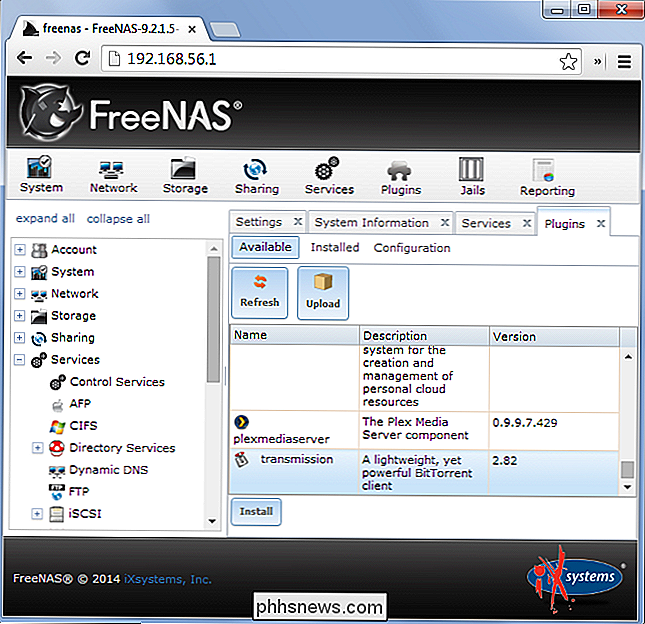
NAS-Geräte aus dem Nichts
VERWANDELT: Wie man einen Raspberry dreht Pi in ein Low-Power Network Storage Device
Besser noch, du könntest sogar dein eigenes NAS bauen, wenn du etwas Geeky machen willst. Wir haben behandelt, wie Sie einen stromsparenden Raspberry Pi in einen dedizierten NAS für Ihr Heimnetzwerk umwandeln können. Es ist ein bisschen so, als würde man einen Allzweck-PC in ein NAS verwandeln, aber es ist eine bessere Option, weil es kleiner und leiser ist und viel weniger Strom verbraucht. Raspberry Pi Geräte sind auch ziemlich billig, also könnte dies eine gute Option sein, wenn Sie ein kleines Projekt übernehmen möchten. Sie müssen natürlich den Speicher bereitstellen. Sie sparen jedoch Stromkosten gegenüber einem alten PC!
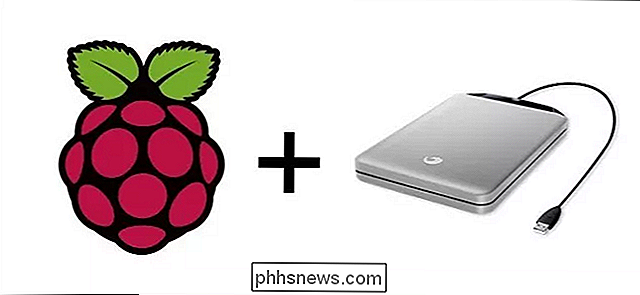
Nicht jeder benötigt ein Heim-NAS. Wenn Sie keine Notwendigkeit für eine zentrale Dateifreigabe oder einen Backup-Speicherort haben, müssen Sie keine Hardware kaufen.
Wenn Sie diesen Weg gehen, sollten Sie immer Backups Ihrer wichtigen Daten haben damit du es nicht verlierst, wenn dein NAS in Flammen aufgeht.
Bildquelle: Glenn Batuyong auf Flickr, Andrew Currie auf Flickr, Martin Wehrle auf Flickr, Ivan PC auf Flickr, Vernon Chan auf Flickr

Ausführen von Zeitmaschinensicherungen über das Netzwerk
Apples Time Machine sichert in der Regel ein externes Laufwerk oder eine drahtlose Verbindung zu einer Time Capsule. Wenn Sie jedoch einen Ersatz-Mac haben, können Sie ihn in einen Time Machine-Server verwandeln. Alle Ihre anderen Macs können über das Netzwerk darauf zugreifen, als wäre es eine Time Capsule.

So zeigen Sie Zeilen- und Spaltenüberschriften in Excel an und blenden
Die Überschriften (nummerierte Zeilen und beschriftete Spalten) in Excel-Arbeitsblättern erleichtern das Anzeigen und Referenzieren Ihrer Daten. Es kann jedoch vorkommen, dass die Header ablenken und nicht angezeigt werden sollen. Sie sind einfach zu verstecken und wir zeigen Ihnen, wie das geht. Öffnen Sie die Excel-Arbeitsmappe, die das Arbeitsblatt enthält, auf dem Sie die Kopfzeilen ausblenden möchten.



